Introduction
Le but de ce tutoriel est de réaliser la miniature d'un site avec son reflet sur le sol.

La durée approximative pour y arriver est de : 20 min
1. La miniature du site
Ouvrez le site que vous souhaitez miniaturiser dans votre navigateur favori sans laisser d'espace autour de la fenêtre mais pas en mode plein écran. Pour l'exemple nous utiliserons Photoshop et FireFox.
et appuyez sur la touche 'imp écr' de votre clavier, cela va "copier" dans le Presse-Papiers l'image affichée sur votre écran
Dans Photoshop faites ensuite 'Ctrl+N' pour créer un nouveau document et 'Ctrl+V' pour "coller" l'image. Si vous ne vous êtes pas trompé de touche, cela devrait ouvrir un nouveau document d'une taille adaptée à votre résolution, dans le bon MODE DE COULEUR et afficher le site dans un Calque
Activez la transformation manuelle (free transform) avec 'Ctrl+T'
et réduisez la taille de l'image de 50%

En conservant les proportions hauteur / largeur

et validez la transformation avec la touche 'Entrée'
Dupliquez ensuite le calque 'Ctrl+J'
Désactivez l'affichage de calque original en cliquant sur l'oeil

Nous allons garder cette version (calque 1) pour les étapes 2 et 3
Assurez-vous d'avoir bien sélectionné le calque dupliqué (calque 1 copie)

Réactivez la transformation manuelle et déplacez les coins de l'image en maintenant la touche 'Ctrl' enfoncée pour donner l'effet de perspective.
Pour simplifier, faites les côtés à gauche et à droite parallèles, si vous devez ajouter la miniature dans un contexte attention à ne pas faire d'erreur de perspective.

et validez la transformation avec la touche 'Entrée'
2. Son reflet
Sélectionnez le calque original (calque 1) et dupliquez le
Désactivez l'affichage de calque original en cliquant sur l'oeil

Nous allons le garder (calque 1) pour l'étape 3
Assurez vous d'avoir bien sélectionné le calque dupliqué.
Activez la transformation manuelle (free transform) toujours avec 'Ctrl+T' et faites clic droit sur la forme et Symétrie Axe Vertical (Flip horizontal)

Puis de la même manière qu'à l'étape 1 déplacez les coins de la forme avec la souris en maintenant la touche 'Ctrl' enfoncée pour mettre en place le reflet.

faites la aussi attention à la perspective :

Dans l'onglet des calques, ajoutez un masque de fusion (add layer mask) au reflet
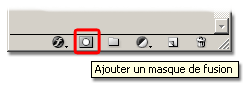
Appuyez sur 'D' pour réinitialiser les couleurs à noir et blanc.

Sélectionnez l'outil dégradé 'G' (Gradient tool)

en mode linéaire (linear)

Assurez vous d'avoir bien sélectionné le masque :

et non pas le calque :

et faites un dégradé noir et blanc vertical, cela va rendre une partie du reflet transparent.
Le but est de rendre le bas du reflet totalement transparent et le haut totalement opaque.
baissez ensuite l'opacité (opacity) du reflet de 30%

3. L'ombre
Dans la même manière que dans l'étape numéro 2 reprenez le calque original et activez la transformation manuelle puis grâce à la souris et à la touche 'Ctrl' déformez-le pour arriver à ceci :

et validez la transformation.
baissez l'opacité à 30%

Faites lui subir un flou gaussien de 4 pixels disponible dans le menu des filtres en haut.

Laissez la touche 'Ctrl' enfoncée et cliquez sur le calque en question dans l'onglet des calques pour récupérer sa sélection.
Appuyez sur 'D' pour réinitialiser les couleurs à noir et blanc.

et faites 'Alt+BackSpace' pour remplir la sélection de noir.
4. Le dégradé du fond
Créer un nouveau calque 'Ctrl+Shift+N' et avec un Glisser/Déposer (drag&drop) placez le dessous tous les autres.
Appuyez sur 'D' pour réinitialiser les couleurs à noir et blanc.

Sélectionnez l'outil dégradé 'G' (Gradient tool)

en mode linéaire (linear)

Faites un dégradé noir et blanc vertical d'un bout à l'autre du document. Laissez la touche 'Shift' enfoncée si vous le voulez parfaitement vertical.
Remarques :
- La gestion de l'éclairage est cohérente car l'ombre et le sol démontrent tous les deux que la miniature est éclairée par le devant.
- Il est possible de faire un point de fuite en bas, les bords gauche et droit ne sont ainsi pas parallèles :
